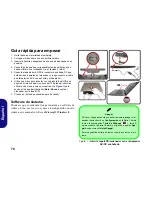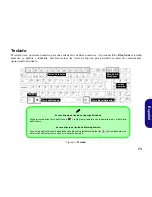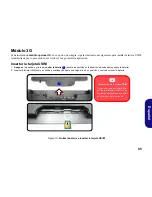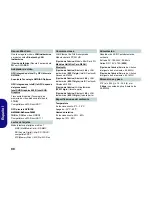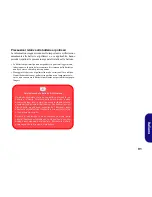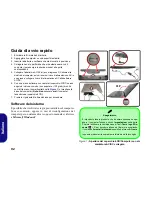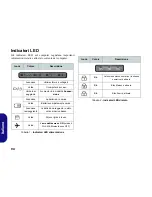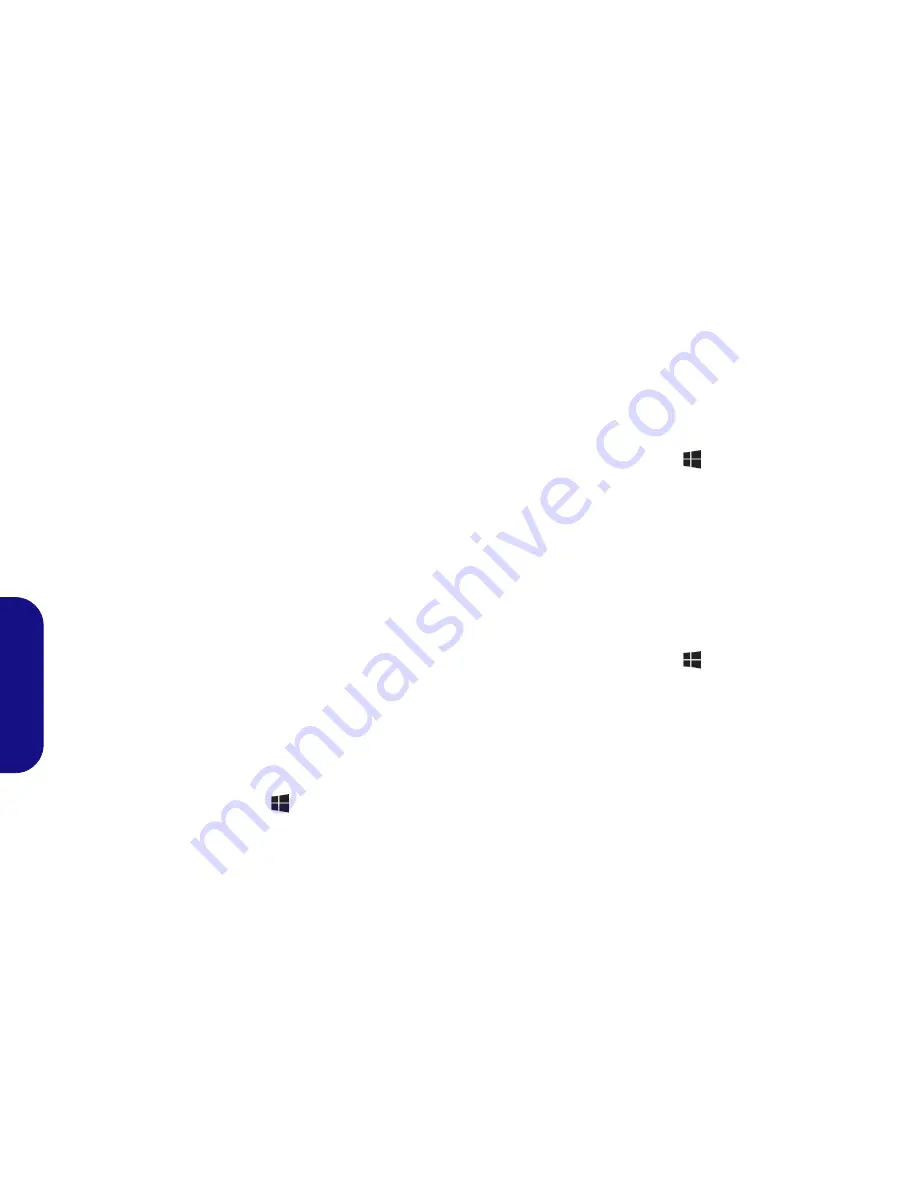
80
Español
Parámetros de vídeo
El sistema incluyo una
GPU integrada de Intel
(para el
ahorro de energía) y una
GPU discreta NVIDIA
(para
mayor rendimiento). Puede cambiar los dispositivos de
pantalla y configurar las opciones de pantalla desde el panel
de control en
Windows
siempre que tenga instalado el
controlador de vídeo.
Tecnología Nvidia® Optimus™
La tecnología Nvidia® Optimus™ es una tecnología sin
interrupciones diseñada para obtener el mejor rendimiento
del sistema de gráficos permitiendo una mayor duración de
la batería, sin tener que cambiar la configuración
manualmente. El ordenador cambiará automáticamente y sin
interrupción entre la UMA (Unified Memory Architecture)
integrada, la GPU (iGPU) y la GPU (dGPU) discreta cuando
la aplicación en uso lo requiera.
Para acceder al panel de control Pantalla:
1.
Vaya al Panel de Control.
2. Haga clic en
Pantalla
(icono) - en
Apariencia y
personalización
(categoría).
3. Haga clic en
Ajustar resolución de pantalla/Ajustar
resolución
.
O
4. Haga clic con el botón derecho en el escritorio (utilice la
combinación
Tecla de Windows
+ tecla
D
para acceder al
escritorio) y seleccione
Resolución de pantalla
.
5. Utilice el cuadro desplegable para seleccionar la resolución de la
pantalla.
6. Haga clic en
Configuración avanzada
.
Para acceder al Panel de control de gráficos y multimedia
Intel®:
1. Vaya al Panel de Control.
2.
Haga clic en
Gráficos y multimedia Intel(R)
(icono) en
Vista
clásica
.
O
3. Haga clic con el botón derecho en el escritorio (utilice la
combinación
Tecla de Windows
+ tecla
D
para acceder al
escritorio) y seleccione
Propiedades de gráficos
en el menú.
4. Seleccione el modo de aplicación (
Modo básico
,
Modo
avanzado
o
Modo de asistente
).
Para acceder al Panel de control de NVIDIA:
1. Vaya al Panel de Control.
2. Haga clic en
Panel de control de NVIDIA
(icono) - en
Apariencia y personalización
(categoría).
O
3. Haga clic con el botón derecho en el escritorio (utilice la
combinación
Tecla de Windows
+ tecla
D
para acceder al
escritorio) y seleccione
Panel de control de NVIDIA
en el
menú.
Summary of Contents for W230ST
Page 1: ......